SQL Server2008的安装,SQLServer2008的安装......
2023-02-22 271 安装
今天在电脑系统交流群里碰到一朋友,在那求助。问自己的win8.1系统怎么开机那么慢30多秒,人家的都10秒。正好不忙,所以我就给他讲解了一下,想到这里我想大家肯定也遇到过这个问题吧。开始的时候开机8s,换了ssd硬盘开机4秒,现在怎么这么慢啊啊。其实win8和win8.1的快速开机是基于休眠模式的,就是你每次关机都进入休眠模式,然后开机直接进入休眠存储。所以才可以这么快。但是有些时候win8的快速开机可能会失效,所以我们需要这样做。
第一步你可以尝试通过右击电脑右下角的电源图标进入电源选项:电源图标:![]() 右击电源图标,在弹出的栏中选中电源选项,然后进入如图(电源图标仅限于笔记本,台式机请按照图中黑体字操作) :
右击电源图标,在弹出的栏中选中电源选项,然后进入如图(电源图标仅限于笔记本,台式机请按照图中黑体字操作) : 第二步进入上图红色自己指向的选项,然后进入一个新界面以滚动鼠标到底部,发现如图所示界面:
第二步进入上图红色自己指向的选项,然后进入一个新界面以滚动鼠标到底部,发现如图所示界面: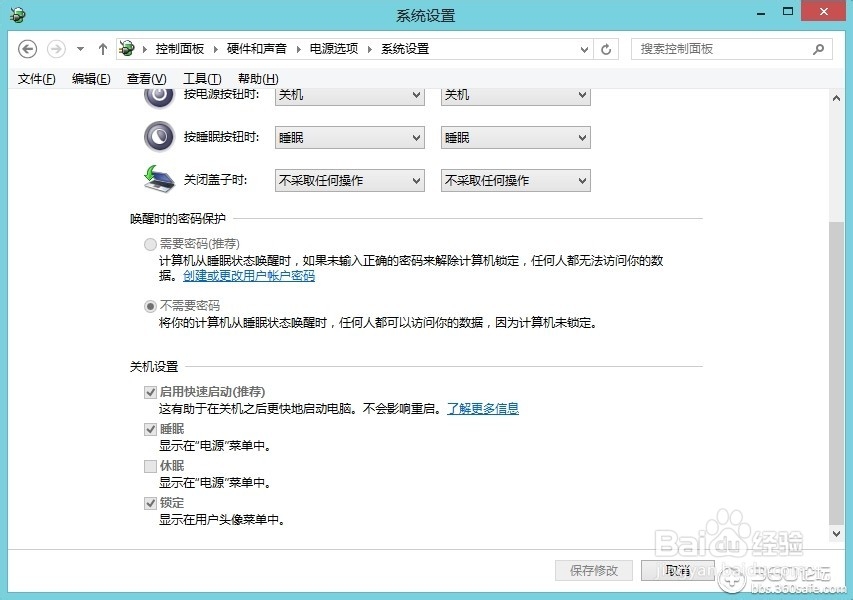 这时候你会发现这个启用快速启动这个选项已选,而且明显不能够更改(如前面所说,这个是win8的默认选项但是如果你开机真的很慢那就说明它没有真正启用,原因有很多,这里我们通过一系列的操作,不管什么原因统统秒杀!)。第三步,滚动鼠标来到这个界面顶端,看到如图标记的选项并单击他!
这时候你会发现这个启用快速启动这个选项已选,而且明显不能够更改(如前面所说,这个是win8的默认选项但是如果你开机真的很慢那就说明它没有真正启用,原因有很多,这里我们通过一系列的操作,不管什么原因统统秒杀!)。第三步,滚动鼠标来到这个界面顶端,看到如图标记的选项并单击他!
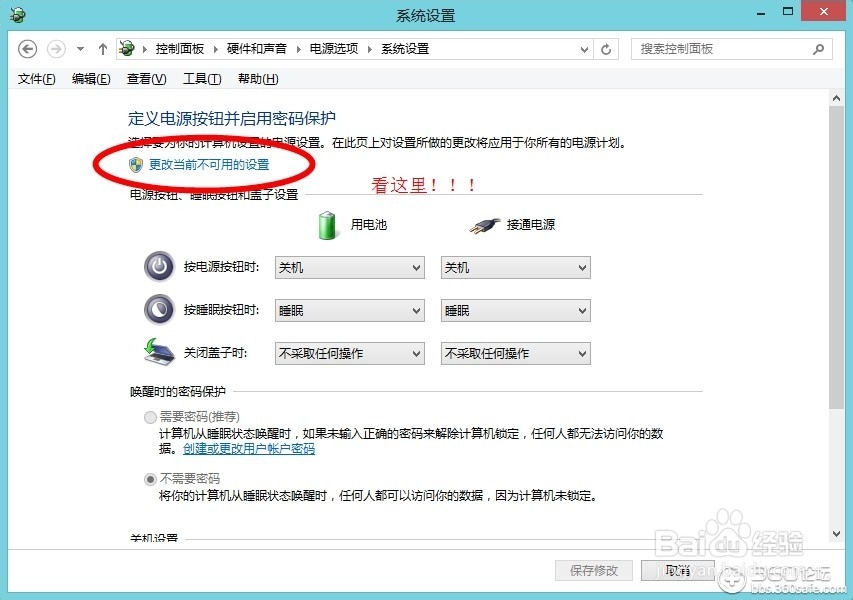 完成这步之后再滚动鼠标到该界面底部。然后去除勾选“启用快速启动”并保存,然后重启你的电脑确保保存了当前设置!第四步,也是最重要的一步,这时候你只需要重复你之前我们的前三步,让后勾选这种“启用快速启动”并保存!然后重启。这里我推存将电源选项里的“电源按钮,睡眠按钮和盖子设置”更改为如图样式,以后就可以通过直接按电源键安全关机了!
完成这步之后再滚动鼠标到该界面底部。然后去除勾选“启用快速启动”并保存,然后重启你的电脑确保保存了当前设置!第四步,也是最重要的一步,这时候你只需要重复你之前我们的前三步,让后勾选这种“启用快速启动”并保存!然后重启。这里我推存将电源选项里的“电源按钮,睡眠按钮和盖子设置”更改为如图样式,以后就可以通过直接按电源键安全关机了!
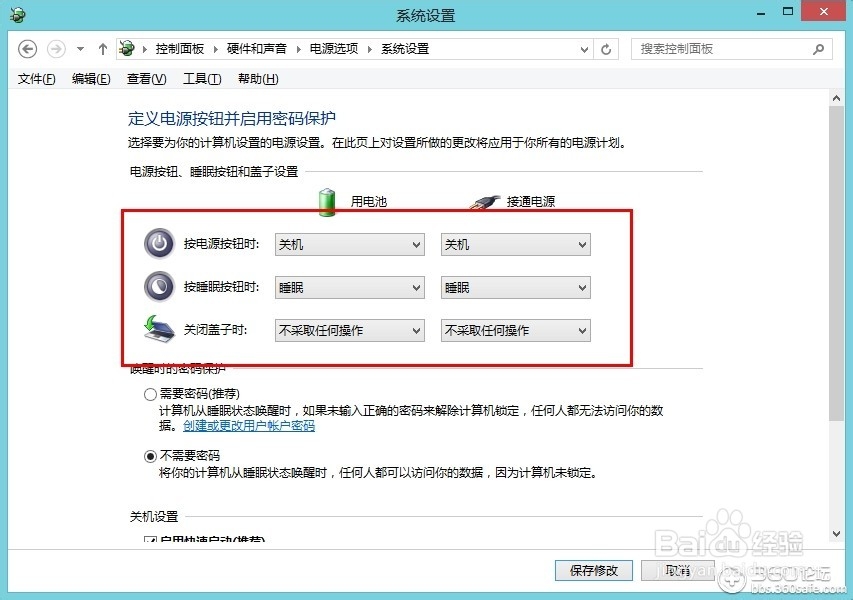
(注:重启速度慢是正常的!!)注意了!以上的设置仅仅是为了确保这个功能是开启的!!!
快速启动功能开启后,电脑的速度有没有显著提升。电脑问题的解答尽在2345系统下载网(www.2345xt.com),我们一直在努力!
以上方法由办公区教程网编辑摘抄自百度经验可供大家参考!
相关文章